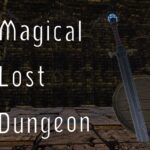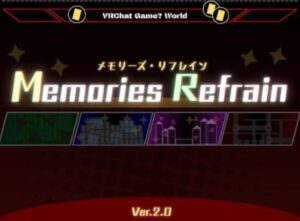どうもこんにちは!
ろんです。
今回は、DaVinci Resolveで動画編集を始めたばかりという方向けに、タイムラインの動画素材に縁取りのテロップを追加する方法を解説していきたいと思います。
YouTube動画などを編集していると、動画をカットしてBGMや効果音をつけたりすることがありますよね。
そして次にやりたいなーって思うことが、動画にテロップを追加することだと思います。
有名YouTuberの中には、テロップが無い人もいれば、大事なところだけテロップを入れている人。
すべての会話にテロップを入れるフルテロップをしている人など、さまざまな動画をみかけます。
ここでは、DaVinci Resolveで動画編集を始めたけれど、テロップの入れ方がわからなくて調べていましたという方向けに、DaVinci Resolveで動画にテロップを追加する方法を解説していきます。
DaVinci Resolveでタイムラインに縁取りテロップを追加する!
エフェクトを開く
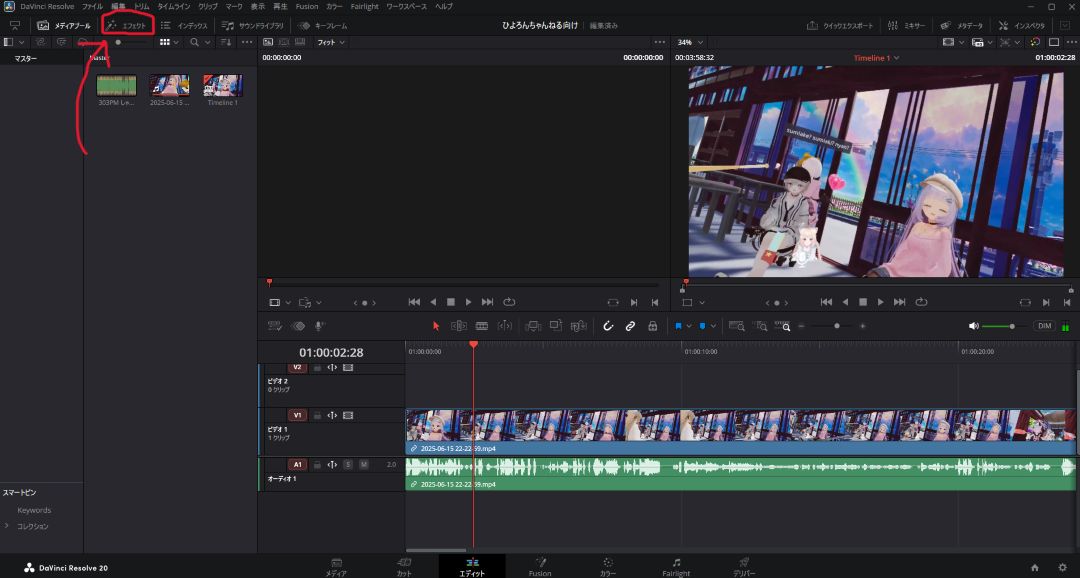
それではさっそく、DaVinci Resolveを起動してタイムライン上にテロップを追加していきます。
DaVinci Resolveを起動すると左上に「エフェクト」と書かれていると思うのでこちらをクリックします。
DaVinci Resolveの初期設定や、メディアの読み込み方法、動画のカット方法は以下の記事で解説しているので、まだ見ていないという方は目を通しておいてくださいね。
ツールボックスからタイトル⇒テキスト+を見つけタイムラインへドラッグ
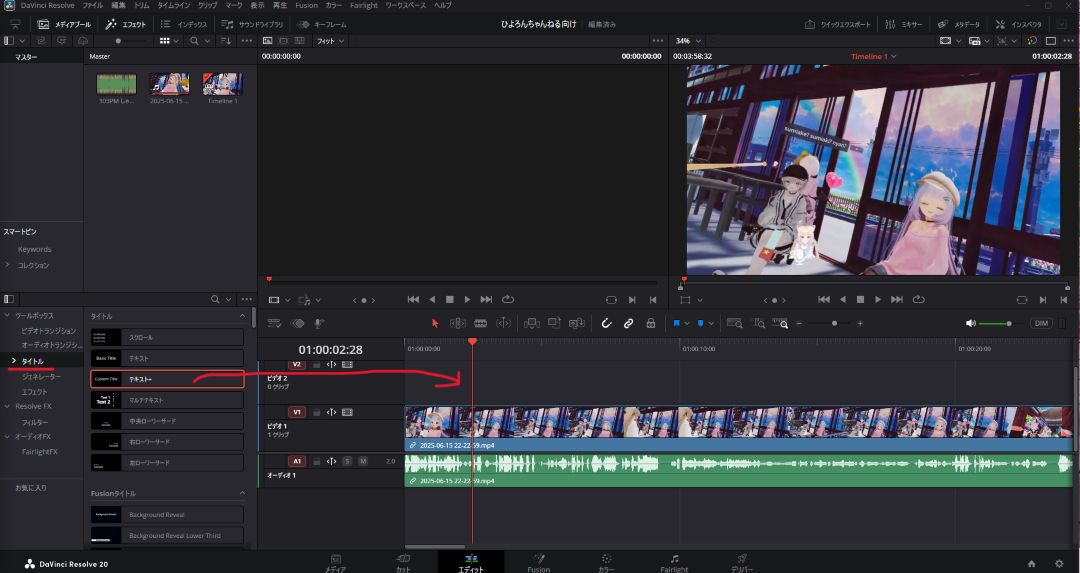
ツールボックスが画面左下に表示されると思います。
タイトル⇒テキスト+を見つけましょう。
テキスト+を見つけたら、タイムラインにドラッグドロップしてくださいね。
右上のインスペクタをクリックする
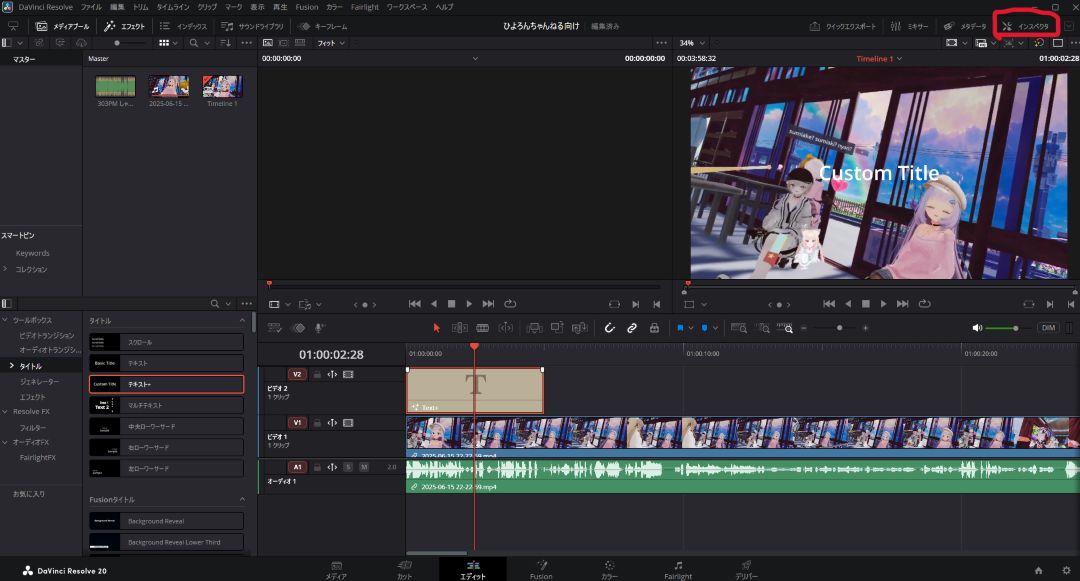
テキスト+をタイムラインにドラッグすると上の画像のようになると思います。
プレビュー画面にもテキストが追加されていますよね。
今度は、画面右上の赤枠部分の「インスペクタ」をクリックします。
日本語に対応したフォントへ変更する
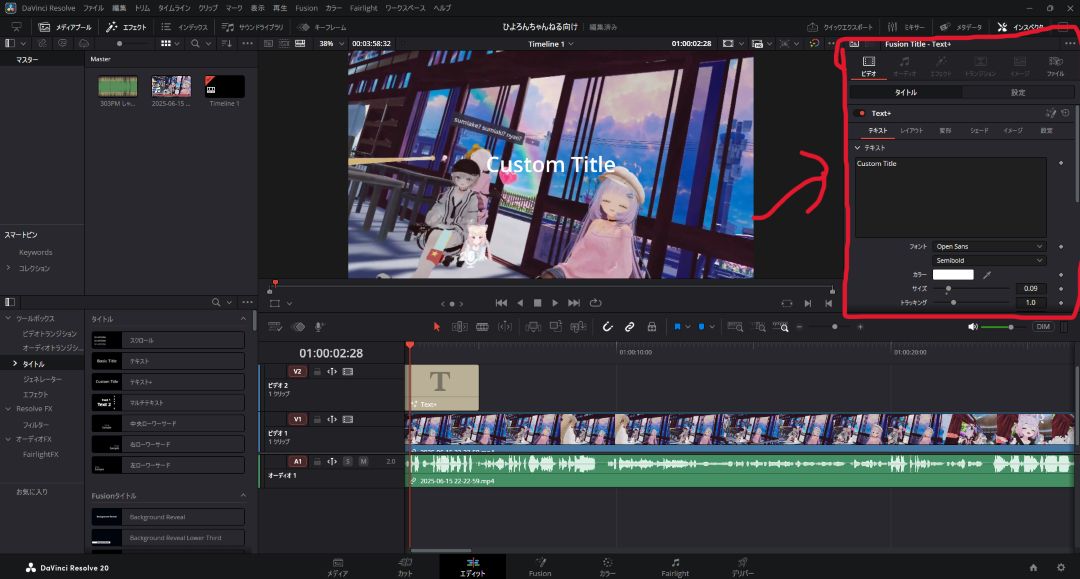
インスペクタを開くと、上の画像のようになり「Custom Title」とプレビューに書かれていると思います。
ここで「Custom Title」の部分を、動画に追加したいテキストに変更することで、動画に表示したいテキストに変更することができるのですが、たまに文字化けしてしまった。なんてこともあると思います。
それは、テキストの下にある「フォント」の部分が「Open Sans」というフォントを選択しているためで、日本語に対応していない場合は、正しく表示されないことがありますので、日本語に対応したフォントに設定してくださいね。
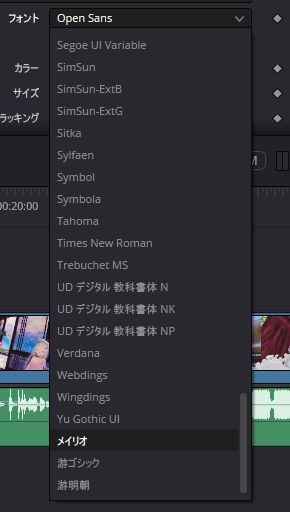
フォントはこんな感じでいくつもあるので、自分好みをものを選びます。
ちなみに、これは、「ビデオ」⇒「タイトル」⇒「テキスト」と進むとあるので、もし間違えてボタンを押してしまって画面が違う!っていう人は、「ビデオ」⇒「タイトル」⇒「テキスト」と選んでくださいね。
シェードタブをクリックする
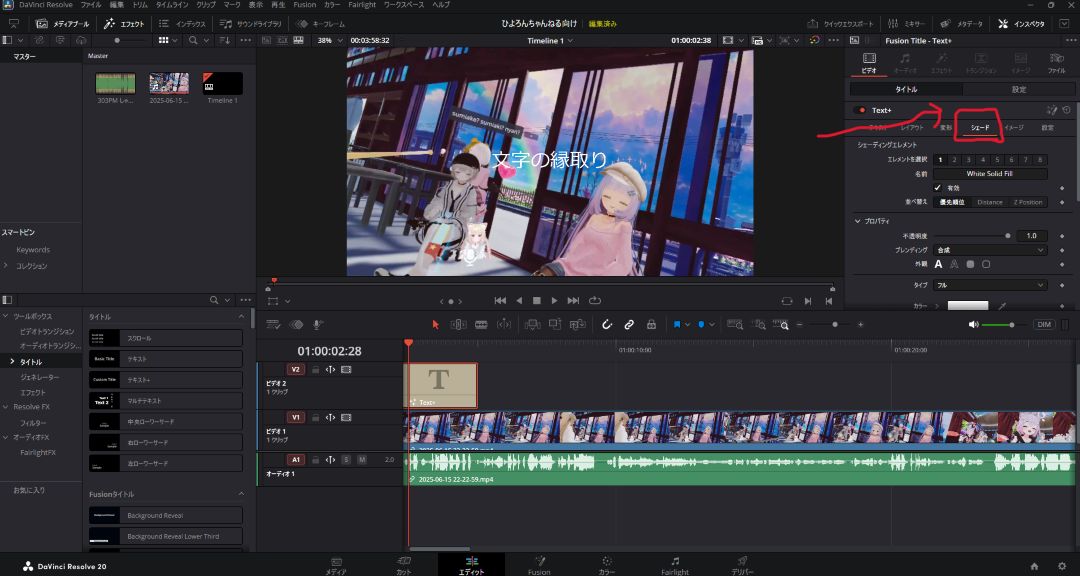
縁取りを設定するには、赤枠部分「ビデオ」⇒「タイトル」⇒「シェード」をクリックします。
すると、その下にシェーディングエレメントと書かれていて、「有効」にチェックが入っていると思います。
そのまま下に行き、プロパティの中のカーラを見てください。
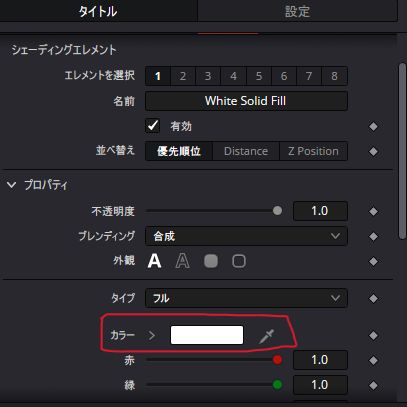
最初は白くなっていますが、クリックすると
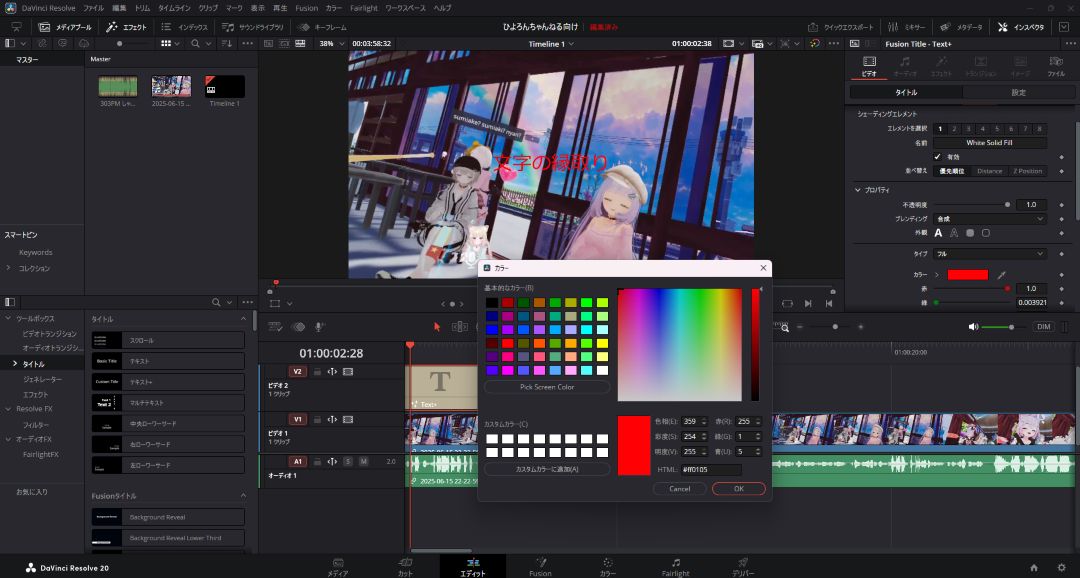
こんな感じでカラーを選択するウインドウが出てきます。
ここで、自分の好きなカラーを選択することで、フォントのカラーを変更することができます。
今回は、見やすいように「赤」を選択しています。
プレビューのフォントも赤色になっていますよね。
フォントが赤色になったのを確認したら、右下の「OK」をクリック。
シェーディングエレメント「2」を選択する
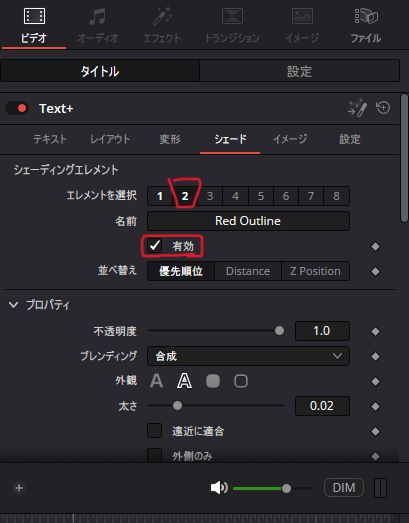
プレビューのフォントが赤くなったら今度は「シェーディングエレメント」を2をクリックします。
有効にチェックを入れてくださいね。
下にスライドし縁取りに使う「カラー」を選択する
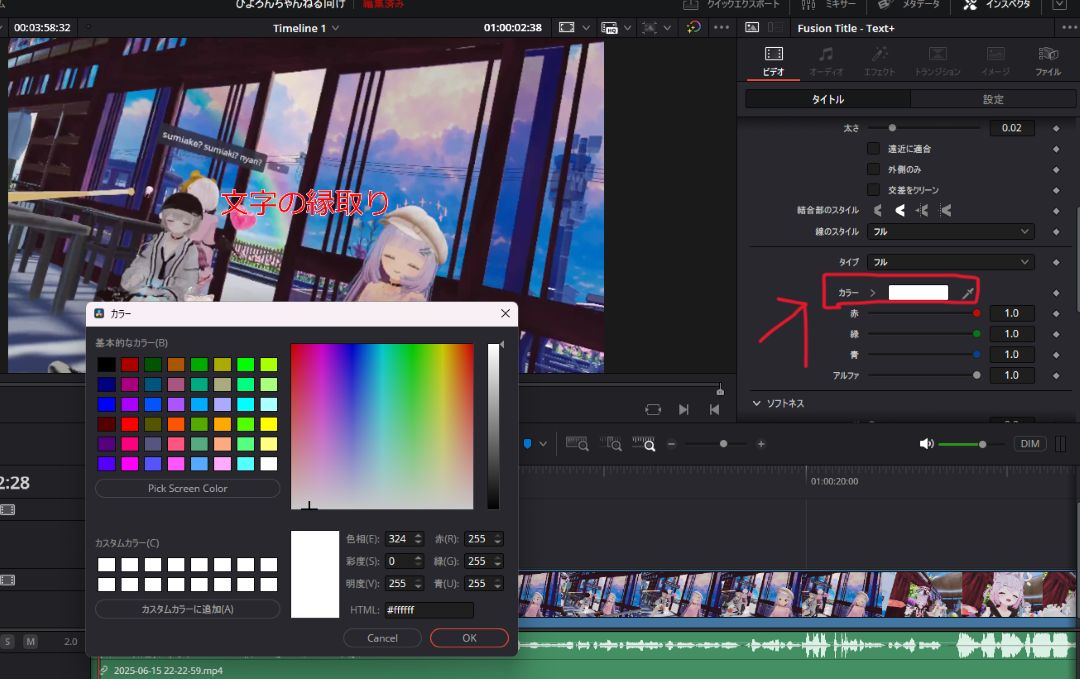
先ほどと同じように、下にスクロールし「カラー」の部分をクリックします。
上の画像の赤枠部分ですね。
そうすると、カラー選択のウインドウが出てくるので、こちらで縁取りにしたいカラーを選択してください。
今回は「白」を選択しています。
縁取りの太さを変更する
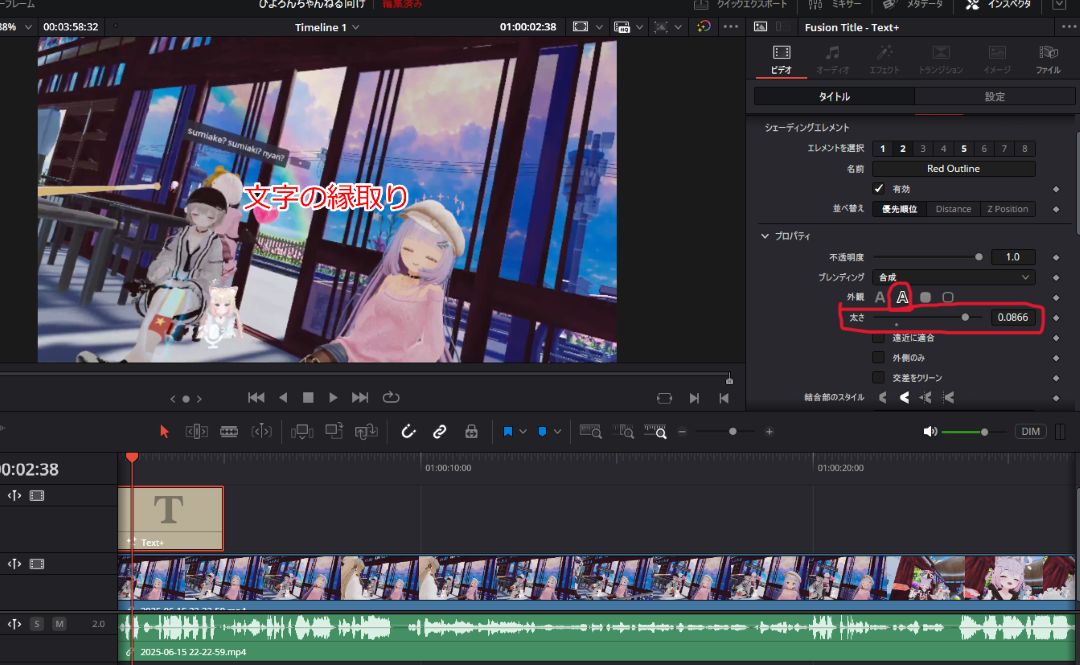
縁取りの太さを変更するには、「プロパティ」の中の、外観の「A」を赤枠部分のところをクリックします。
その下にある「太さ」を右にスライドすることで、縁取りの太さを調整することができます。
プレビューのフォントの縁取りが変わっているか確認してみてくださいね。
三重の縁取りをするにはエレメントを「5」から設定する
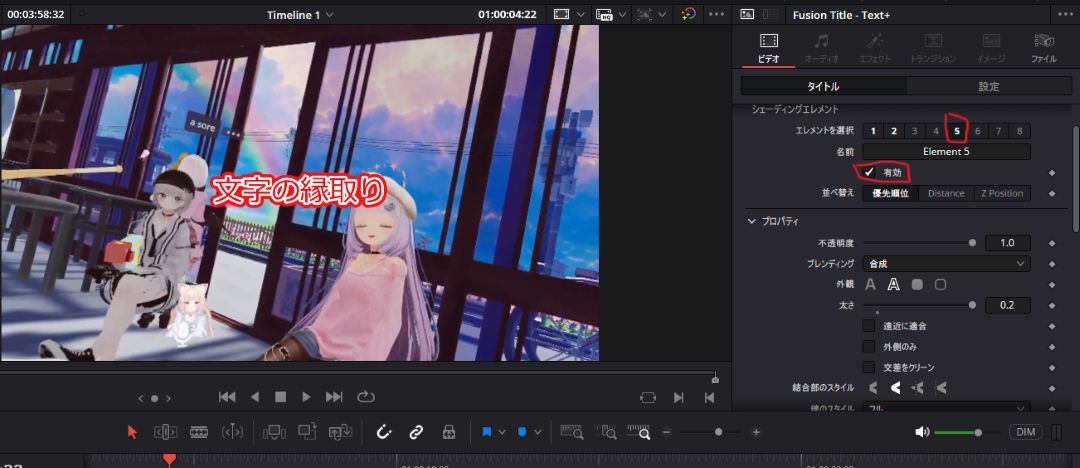
ちなみにここまでで、ある程度分かってきたという人は、三重の縁取り方法についてもなんとなくわかってきたという人もいると思います。
順番的に行くと「エレメント」を3番に縁取りを使えばいいのでは?って思うと思うんですが、「3番」「4番」はあらかじめ影などが設定されているため、「5番」から使っていきます。
上の画像のように「5番」にも縁取り「赤」を設定してみました。
さきほどよりも、さらに見やすくなりましたよね。
こんな感じで、DaVinci Resolveでは、フォントに縁取りをしていくことができます。
設定したフォントを動画内で繰り返し使用する場合
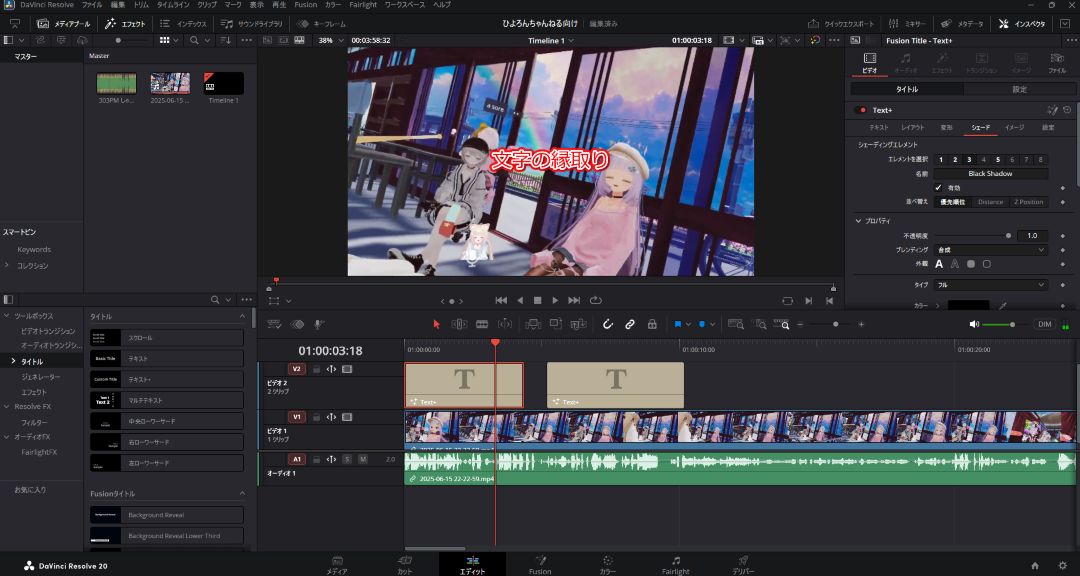
一度設定したフォントができたら、動画内で何度も使用したいっていうときありますよね。
そんなときは、タイムライン上のテキストをコピーペーストすることで、何度でも使用することができます。
DaVinci Resolveでタイムラインに縁取りテロップを追加する方法:まとめ

今回の記事では、DaVinci Resolveで動画に文字を追加する基本的な方法を解説しました。
文字は、視聴者に情報を伝えたり、感情を動かしたりする上で、動画編集において非常に重要な役割を果たします。
今回の知識を使えば、動画のテロップはもちろん、タイトル画面やオープニングなど、あなたの動画表現が格段に豊かになるはずです。
文字の「色」や「フォント」を変えるだけでも、動画全体の雰囲気がガラリと変わります。ぜひ色々な設定を試して、あなたの動画にぴったりの文字表現を見つけてみてくださいね。

















ワールド紹介-150x150.jpg)